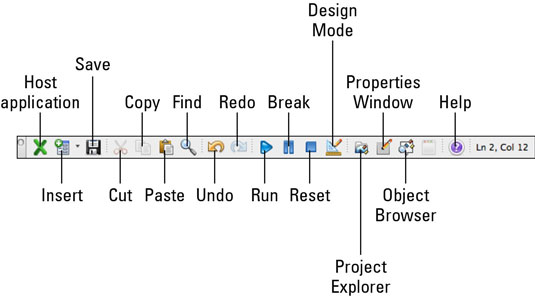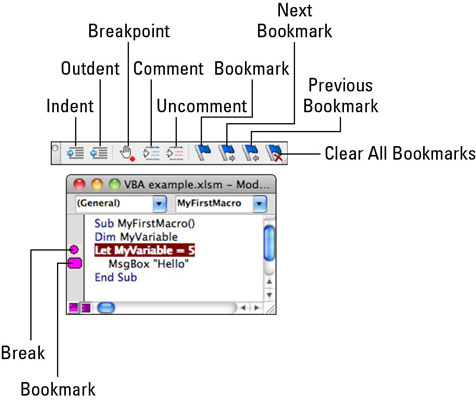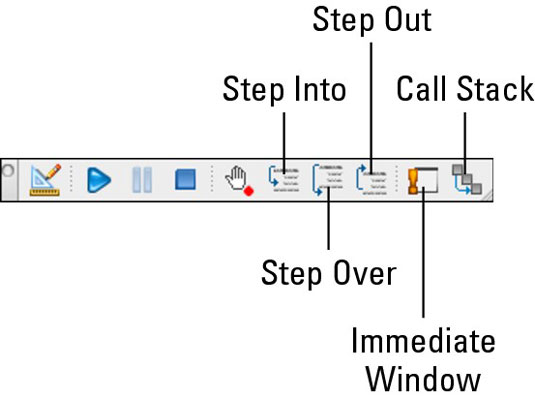L'Editor Visual Basic (VBE) d'Office 2011 per a Mac s'assembla molt a un processador de textos especialitzat combinat amb una eina d'organització i algunes eines especials per ajudar-vos a crear codi visual bàsic. Per mostrar el VBE mitjançant la cinta, feu clic a la pestanya Desenvolupador i, al grup Visual Basic, feu clic a Editor. A la barra de menú, trieu Eines→Macro→Editor de Visual Basic.
El VBE té menús, barres d'eines i dreceres de teclat, però no hi ha cap cinta. Igual que amb les aplicacions d'Office, les barres d'eines i els menús de VBE són sensibles al context.
Igual que amb les aplicacions d'Office, podeu activar i desactivar els components de la interfície VBE mitjançant el menú Visualitza. Assegureu-vos d'activar les barres d'eines Depuració, Edita i Estàndard tal com es mostra. Tingueu en compte que les tecles de drecera es mostren al menú Visualitza.

La barra d'eines estàndard a VBE, a Office 2011 per a Mac
Alguns dels controls de la barra d'eines Estàndard de VBE són controls d'edició de text coneguts. La resta són específiques per treballar dins del VBE.
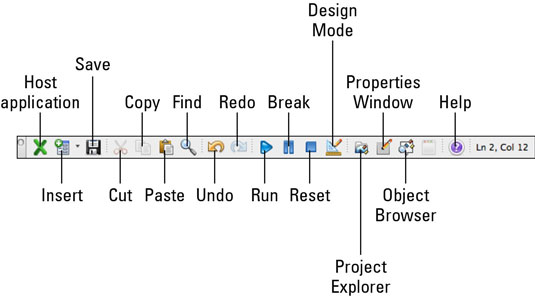
-
Aplicació d'amfitrió: us treu del VBE i mostra la vista de document, full de càlcul o presentació.
-
Insereix: Insereix al projecte actual un nou formulari d'usuari, mòdul, mòdul de classe o procediment. Aquest botó recorda l'últim que heu inserit i ofereix com a predeterminat el més recentment utilitzat.
-
Desa: desa el document, el llibre de treball o la presentació del projecte que està seleccionat actualment a l'explorador de projectes.
-
Retalla, copia, enganxa i cerca: funciona de manera semblant a altres aplicacions.
-
Executar: feu clic a un mòdul (procediment) i després feu clic a Executar per executar el vostre codi.
-
Pausa: interromp l'execució del codi. Feu clic a Executar o premeu F5 per reprendre, o bé feu clic a Pas a la barra d'eines Depuració per executar una ordre a la vegada.
-
Restablir: quan està en mode Pausa, Reinicia finalitza l'interrupció i es reinicia de manera que si torneu a fer clic a Executar, l'execució del codi comença al principi.
-
Mode de disseny: en el mode de disseny, les ordres Break i Reset estan desactivades.
-
Explorador de projectes: Canvia el focus a l'Explorador de projectes.
-
Finestra de propietats: mostra la finestra de propietats.
-
Navegador d'objectes: mostra el navegador d'objectes.
-
Ajuda: mostra l'ajuda de VBA.
-
Línia i columna: podeu pensar en un mòdul de codi com una quadrícula, amb cada caràcter que escriviu en una ubicació específica (línia i columna) dins de la quadrícula. La posició del cursor sempre es mostra aquí. Això està en blanc si el cursor de selecció no es troba en un mòdul de codi.
La barra d'eines d'edició de VBE a Office 2011 per a Mac
Aquesta barra d'eines se centra a editar el codi i facilitar-ne la lectura amb sagnat.
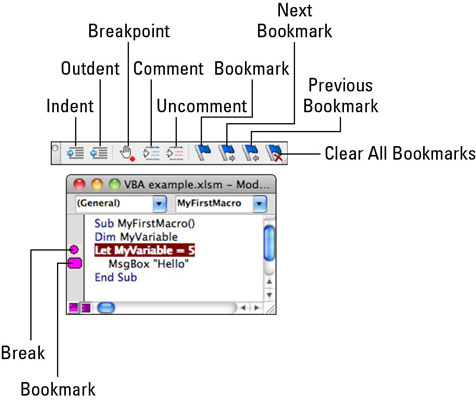
-
Sagnat/Outdent: s'aplica a la selecció. El sagnat no és automàtic.
-
Alternativa de punt d'interrupció: afegeix o elimina un punt d'interrupció a la selecció i es representa amb un cercle al marge. Si executeu codi, l'execució s'atura en un punt d'interrupció. Premeu F5 o feu clic a Executar per reprendre. Si feu clic al marge, s'afegeix un punt d'interrupció. Si feu clic a un punt d'interrupció al marge, l'elimina.
-
Comentari/Descomenta: el comentari converteix la selecció en un comentari, que és un text que no s'executa quan s'executa.
-
Canvi d'adreces d'interès: estableix o elimina un marcador, representat per un oval al marge.
-
Marcador següent/Marcador anterior: navegació per a les adreces d'interès.
-
Esborra tots els marcadors: elimina tots els marcadors del mòdul.
La barra d'eines de depuració de VBE d'Office 2011 per a Mac
La barra d'eines de depuració de VBE comparteix diverses eines en comú amb les barres d'eines Estàndard i Edició.
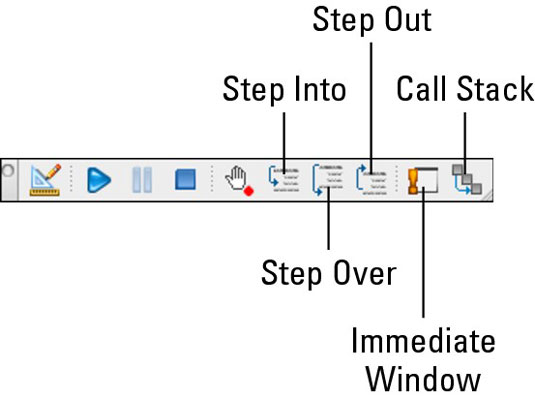
-
Step Into: estableix l'execució del codi a la primera línia de codi.
-
Step Over: executa una línia de codi cada vegada que es prem. Això és el mateix que Command-Shift-O.
-
Step Out: atura l'execució del codi. Igual que Command-Shift-T.
-
Finestra immediata: mostra la finestra immediata, on podeu introduir un fragment de codi seguit d'un signe d'interrogació per veure'n el resultat.
-
Pila de trucades: mostra el diàleg Pila de trucades, una eina de depuració avançada de la qual no us haureu de preocupar fins que no sigueu un expert.